Einführung
Ein System zu verwenden, ohne zu überwachen, was im Hintergrund passiert, ist keine gute Sache, insbesondere unter Linux, da Sie dadurch möglicherweise Ressourcen auf der falschen Seite der Stadt verbrauchen oder Ihr System auf der anderen Seite nicht richtig genutzt wird Art und Weise.
Es gibt einige Systeme, die fast ausschließlich auf die GUI-Bildschirme angewiesen sind, um das System zu überwachen, und einige Leute mögen diese Methode bevorzugen, aber wir werden über eine der traditionellen, wesentlichen und effektiven Methoden zur Überwachung unseres Linux-Systems sprechen, nämlich das PS Befehl
PS-Befehl
Der Prozessstatus oder PS, wie der Name schon sagt, zeigt den Status und die Informationen der Variantenprozesse an.
Es ist hauptsächlich für die nicht-interaktive Verwendung (Skripte, Extrahieren von Informationen, Shell-Pipelines usw.) konzipiert, im Gegensatz zum TOP-Befehl, der für die interaktive Verwendung vorgesehen ist, aber möglicherweise werden wir später in einem separaten Artikel darüber sprechen.
Einfacher PS-Befehl
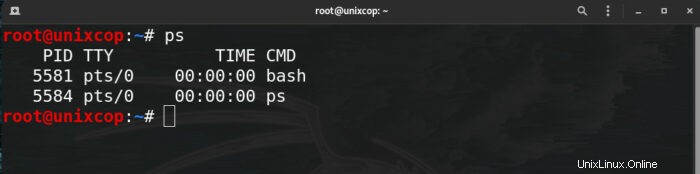
Wie Sie sehen können, gibt es auf einfache Weise nicht viel zu sehen, und deshalb zeigt dieser Befehl nur die Prozesse an, die in der aktuellen Shell ausgeführt werden.
Aber wir gehen noch weiter mit vielen verschiedenen Optionen des Befehls (so viel wie möglich), definieren wir einige Begriffe, die sich auf diesen Befehl beziehen:
PID: dies ist die eindeutige ID jedes Prozesses
TTY: Typ des Terminals, an dem sich der Benutzer angemeldet hat
ZEIT: wie lange die CPU in Minuten und Sekunden läuft
CMD: welcher Befehl den Prozess unterbrochen hat
PPID: die Eltern-ID des Prozesses
Jetzt mit einigen Optionen
Um alle Prozesse anzuzeigen, verwenden Sie entweder -A oder -e
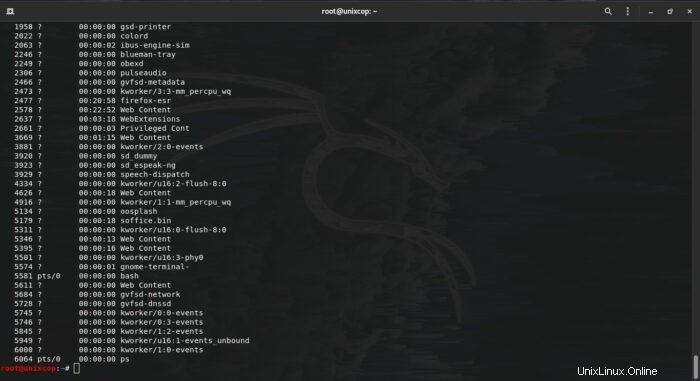
Alle laufenden Prozesse anzeigen

Zum Anzeigen der Prozesse, die dem Ausführenden des Befehls gehören
ps -xNach Auswahl anzeigen
PS ist ein leistungsstarkes Auswahlwerkzeug, Sie können die Ergebnisse basierend auf Variantenattributen filtern
1. nach Befehlsname
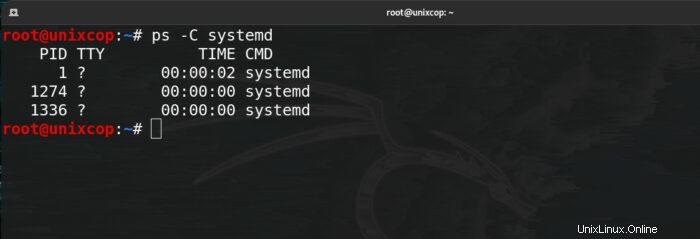
2. nach Gruppen-ID und Gruppenname
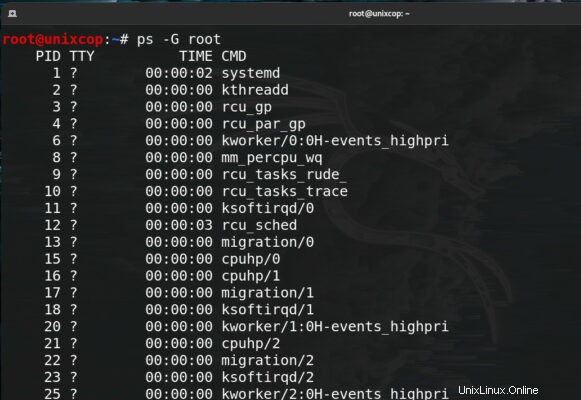
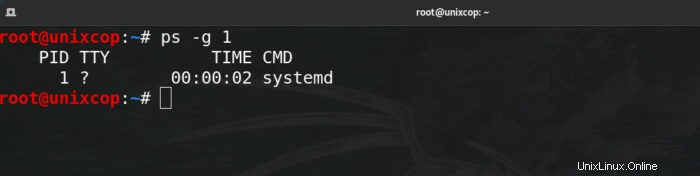
3. nach Prozess-ID (PID)
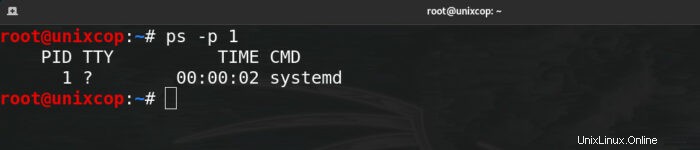
Sie können die gleichen Ergebnisse erzielen, indem Sie –pid ausführen oder p
Sie können mehrere PID auswählen s
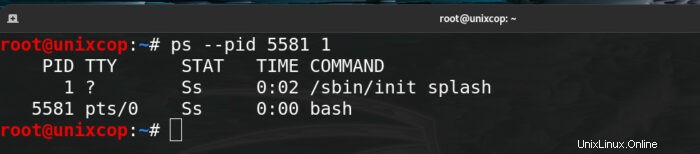
4. nach Eltern-ID (PPID)

5. von TTY
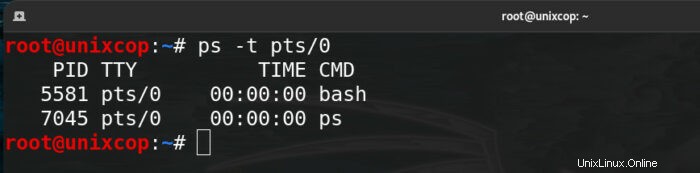
Formatieren Sie Ihre Ausgabe
Sie können auswählen, wie Ihre Ergebnisse auf dem Bildschirm angezeigt werden, wodurch der Befehl flexibler wird
Zum Anzeigen des vollständigen Formats
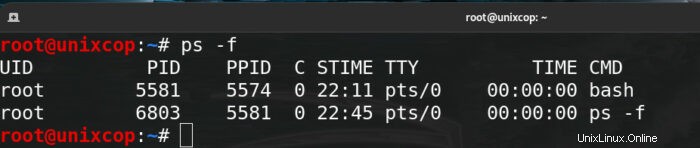
Vollständiges Format mit weiteren Informationen
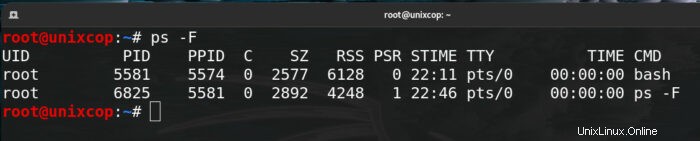
Verwenden Sie -ef um alle Prozesse im Vollformat zu sehen
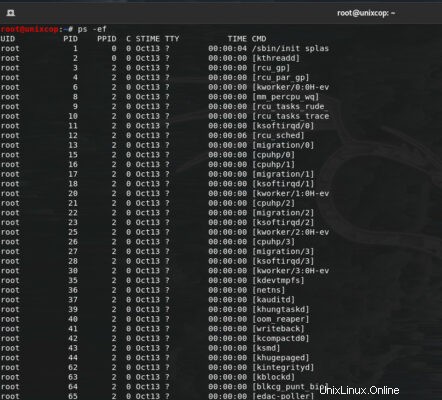
Die letzte Option, als ob Sie den aux verwenden würden Option erhalten Sie ein vollständiges Bild Ihrer laufenden Prozesse
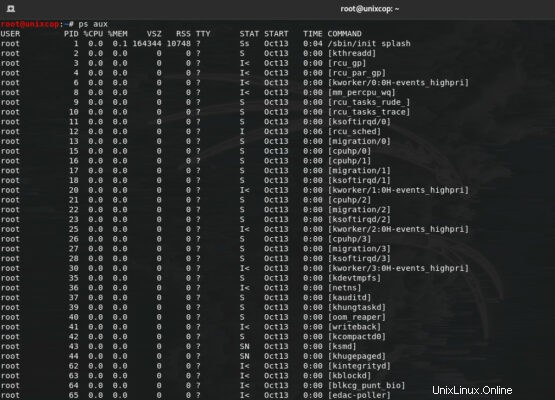
Benutzerdefiniertes Format
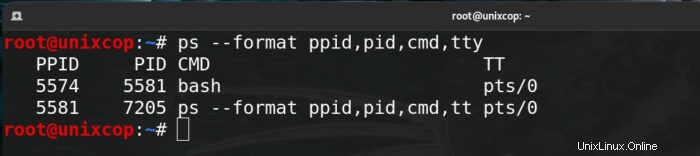
Sie können sogar den Baum Ihrer Prozesse sehen, der anzeigt, welcher Prozess welchen Prozess gestartet hat
Verwenden Sie dazu den PSTREE Befehl
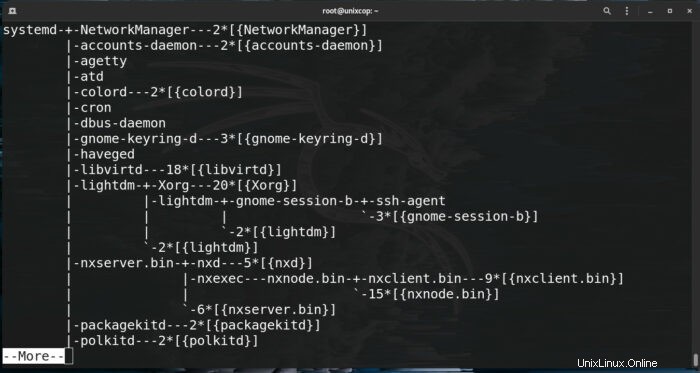
Um nun einen bestimmten Prozessbaum anzuzeigen, verwenden Sie den folgenden Befehl
ps –forest -C command_name Wir können auch -ef verwenden Option hier, um eine vollständige Ansicht aller Prozesse zu erhalten
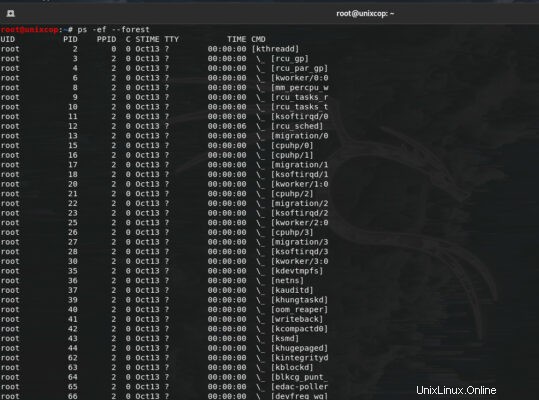
Schlussfolgerung
Die Überwachung Ihres Systems ist eine der kritischen und wesentlichen Aufgaben eines Administrators, um Ihr System in einem guten Zustand zu halten, indem Sie Ihre Ressourcen nutzen und Ihre Systemleistung optimieren.
PS ist ein leistungsstarkes Tool, um Ihr System zu überwachen und Informationen über die laufenden Prozesse anzuzeigen, unabhängig davon, ob Sie sich dessen bewusst sind oder im Hintergrund liegen.
Es gibt keinen Artikel, der alle Optionen eines Befehls abdecken könnte. Weitere Informationen und weitere Optionen finden Sie im man Seite des Befehls.